
Nie każdy stół tworzymy lub obliczenie my figura należy zrobić w Excelu. Jeśli korzystasz z programu Microsoft Outlook i chcą zawierać tabelę z formuły w emailu, to łatwiej zrobić niż myślisz.
Istnieje wiele zastosowań dla formuł w tabelach w wiadomości e-mail programu Outlook. Można wysyłać stopnie końcowe do studenta, całkowitej sprzedaży na rzecz pracownika, lub liczby e-maili otrzymanych od klienta. Cokolwiek to jest, że trzeba wypełnić tabelę w programie Outlook, oto jak dodać formuły lub funkcji dla swoich numerów.
Wstawianie tabeli programu Outlook
Jeśli masz już swoją tabelę danych utworzonych w e-mailu, można przejść do następnej sekcji, aby dodać formułę. Ale jeśli nie włożono jeszcze tabelę, można to zrobić w ciągu kilku kliknięć.
W oknie poczty elektronicznej, do głowy karcie Wstawianie i kliknij pole rozwijane tabeli. Drag przez kwadratów, aby ustawić liczbę wierszy i kolumn, które chcesz użyć, a następnie kliknij, aby wstawić tabelę.
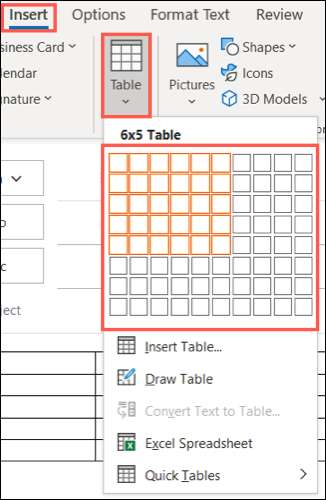
Alternatywnie, można wybrać opcję „Wstaw tabelę” w tej liście rozwijanej, a następnie wprowadź liczbę wierszy i kolumn w uzupełnieniu do konfigurowania sposób, że pasuje tabeli. Kliknij „OK”, aby wstawić tabelę.

Dodanie wzoru do komórki Tabela
Gdy masz tabelę i jego zawartość w wiadomości e-mail i są gotowi, aby dodać formułę, kliknij wewnątrz komórki, gdzie ma się formuła iść.
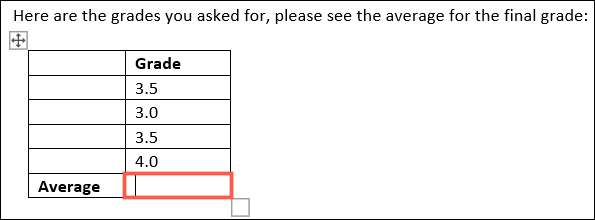
Zobaczysz kartę Układ wyświetlane w górnej części okna. Idź na układ i kliknij „dane”. Z menu rozwijanego wybierz „Formuła”.
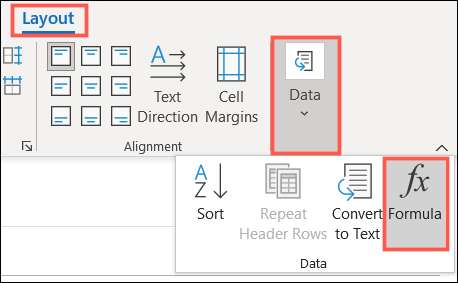
Teraz zobaczysz okno Formuła pop otwarte, aby utworzyć formułę.
Domyślnie można zobaczyć powszechnie stosowany wzór skonfigurować dla Ciebie. W nawiasach, masz pozycyjnym argumentu, który jest rozpoznawany. W naszym przypadku, Outlook uważa, że chcemy sumują wszystkie komórki POWYŻEJ.
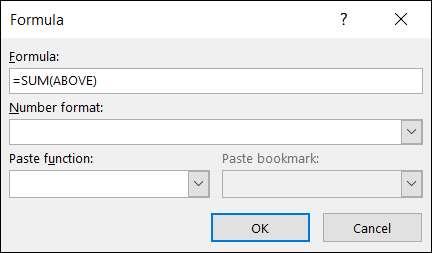
Jeśli jest to wzór, który chcesz użyć, a następnie można kliknąć „OK”, a następnie włóż go tak łatwo.
Jeśli chcesz użyć innego wzoru lub wklej funkcję z listy, czytaj dalej.
Formuła
Podobnie jak przy wprowadzeniu wzór Excel Powinno rozpocząć się od znaku równości. Jeśli znasz wzór, który chcesz użytku, takich jak MIN, MAX, lub średnia, można po prostu wpisać go po znaku równości w polu formuły.
Nawiasem mówiąc, to położenie komórki o wzorze. Można użyć pozycje jak powyżej, poniżej, w lewo lub w prawo. Można również korzystać z tych, takich jak lewy, prawy dla komórek na lewo i prawo, w lewo, powyżej dla komórek z lewej i powyżej komórki, a tuż poniżej dla komórek po prawej stronie i poniżej komórce.

Format liczbowy
Jeśli chcesz użyć szczególności format numeru, takie jak procent, waluty, lub dziesiętnych, wybierz, że na liście rozwijanej.
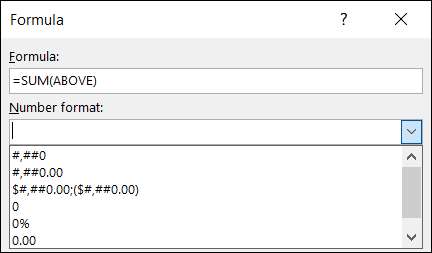
ZWIĄZANE Z: Jak wpisać zero Przed numeru w programie Excel
Funkcja wklejania
Jeśli wolisz, możesz użyć funkcji z listy rozwijanej w miejscu wpisywania formuły. Daje to również bardziej rozbudowane opcje, takie jak ABS dla wartości bezwzględnej i prawdziwe dla oceny argumentu.
Jeśli zdecydujesz się skorzystać z funkcji, to wypełnić w polu Wzór dla Ciebie. Następnie wykończyć wzoru ze swoim pozycyjnym argumentu.
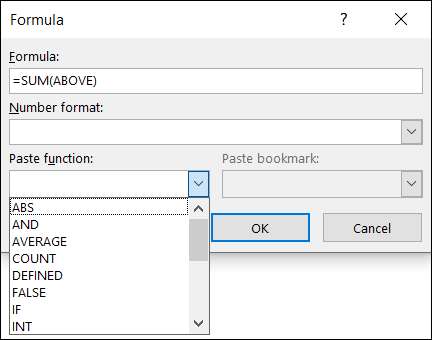
Gdy skończysz, kliknij przycisk „OK”, a powinien pojawić się wynik formuły w wybranej komórce.
Przykładowa średnia formuła
W naszym e-mail, przesyłamy nasze studenta ich ostateczna średnia ocen. Więc, wkraczamy średnią (powyżej) i kliknij „OK”. Następnie można zobaczyć średnią końcową dla komórek powyżej wzorem.
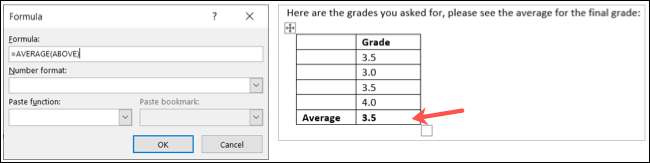
Przykład Liczba Wzór
W tym kolejnym przykładzie, liczymy liczbę e-maili, które otrzymaliśmy od klienta. Więc, wkraczamy COUNT (poniżej) i kliknij „OK”. I mamy wynik.
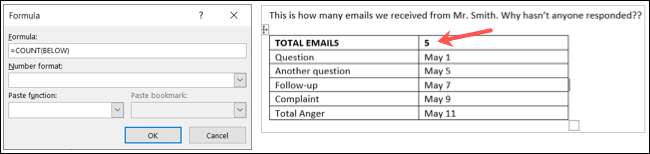
Zaktualizować formułę w programie Outlook
Jeśli dodasz formułę, a następnie zmień dane w tabeli w programie Outlook, musisz ręcznie zaktualizować formułę, aby uwzględnić nowe dane. To jest niepodobne Excel, który automatycznie przelicza Formuły dla Ciebie.
Wybierz wynik formuły, kliknij prawym przyciskiem myszy i wybierz "Pole aktualizacji" z menu.
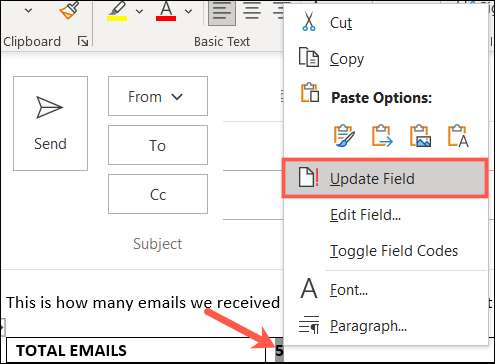
W naszym przykładzie Formuła Liczba dodaliśmy kolejny wiersz do naszego stołu (na czerwono), co zwiększa liczbę. Uaktualniliśmy naszą formułę, aby uwzględnić nowe dane.
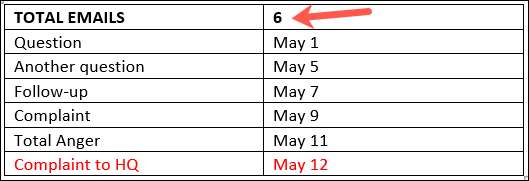
Następnym razem, gdy trzeba strukturę bitów danych w e-mailu programu Outlook, pamiętaj, że możesz dołączyć formułę w tabeli w krótkim czasie!







